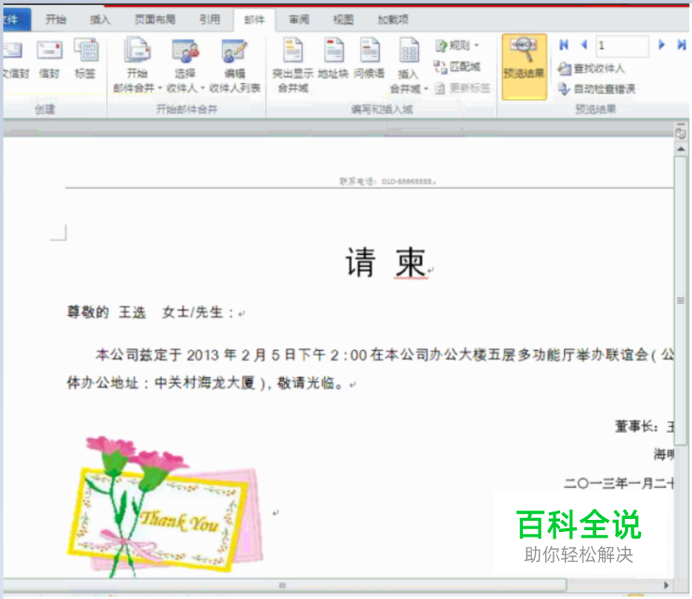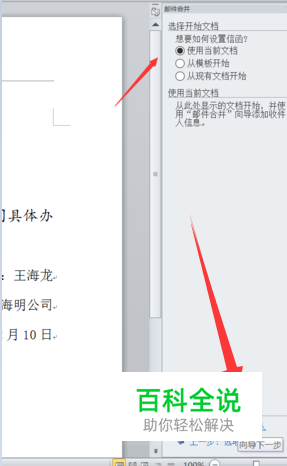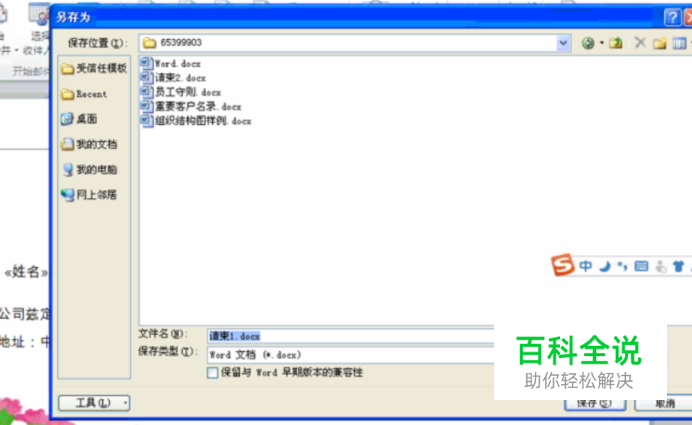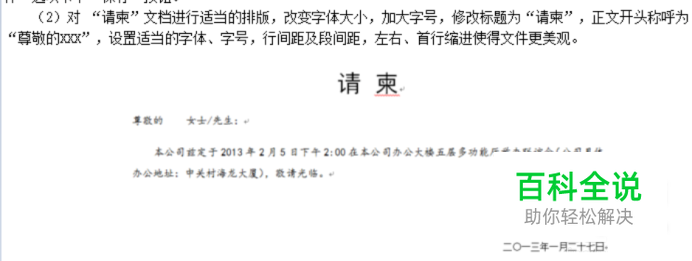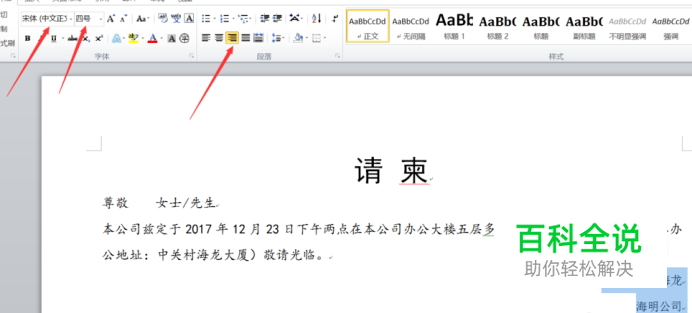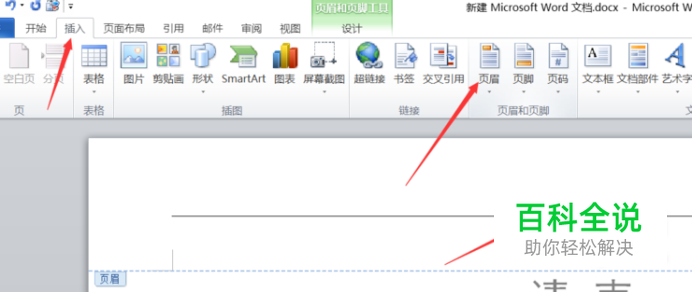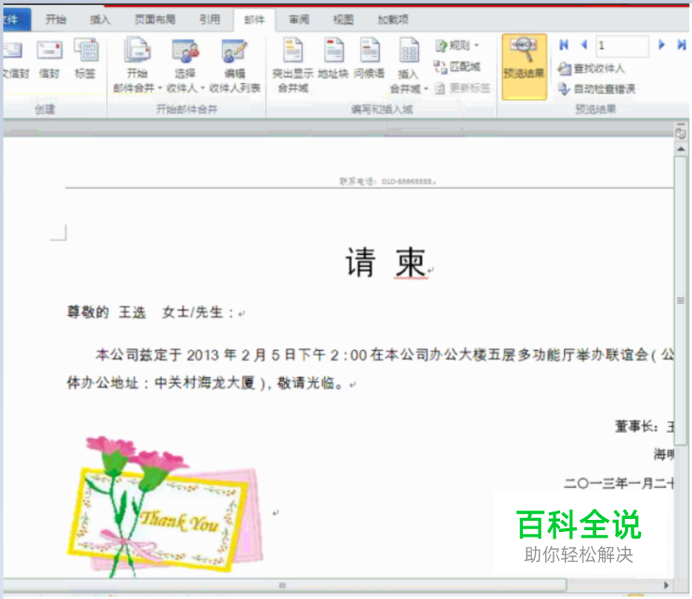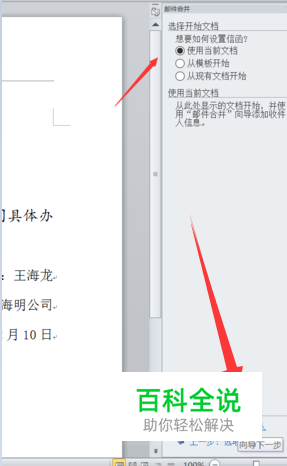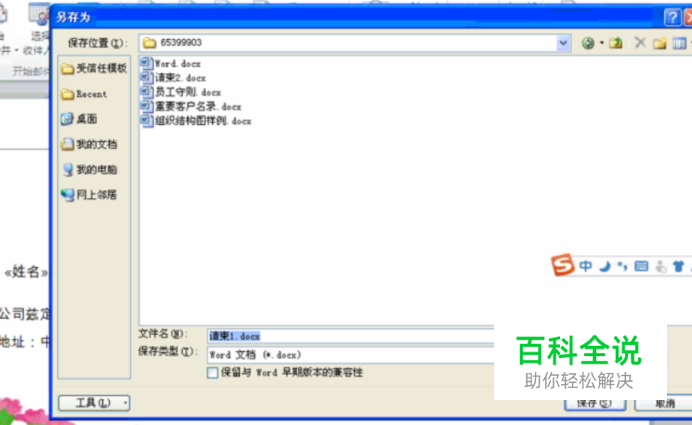二级MS—office如使用word2010制作一份请柬
这道题目是制作一份请柬,综合考察了word2010的一些基本格式操作,和邮件合并的使用,跟制作一个邀请函那道题目类似,下面讲解操作步骤。
操作方法
- 01
第一小题: 新建一个请柬,这个比较简单了,新建文档按要求输入文字内容即可。下面是具体的操作步骤截图。

- 02
第二小题: 考察文档排版操作,设置字体,颜色,大小,对齐方式,和段落格式,都是一些基本的操作。下面是具体的操作步骤截图。
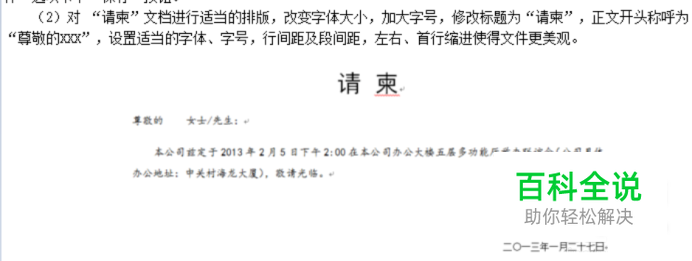

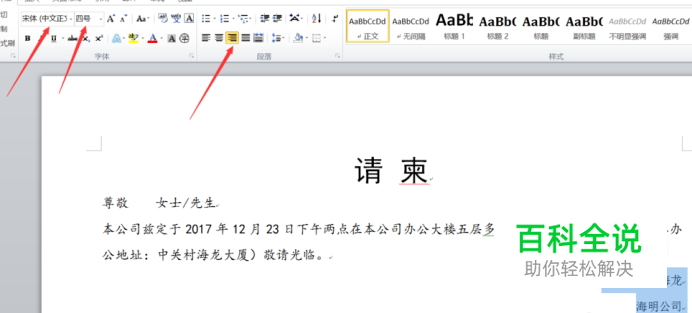
- 03
第三小题: 考察插入图片,和图片的环绕方式,这个操作就简单了。下面是具体的操作步骤截图。


- 04
第四小题: 考察页面设置和插入页眉页角的操作,这两个操作都不是很难。下面是具体的操作步骤截图。

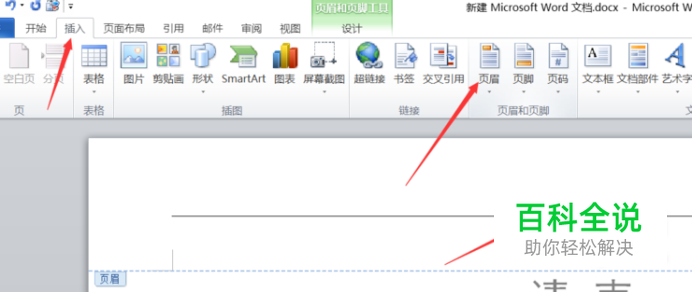
- 05
第五小题: 考察邮件合并功能的使用,和制作邀请函的步骤类似。下面是具体的操作步骤如下: 单击“邮件”选项卡→“开始邮件合并”组→“开始邮件合并”→“邮件合并分步向导”命令→在“选择文档类型”中选择“信函”→“下一步:正在启动文档”链接- +在“选择开始文档”中选择“使用当前文档”→“下一步:选取收件人”链接- +在“选择收件人”中选择“使用现有列表”按钮→“浏览”超链接- +“选择数据源”对话框- +在考生文件夹下的“重要客户名录. docx"文件保存拟邀请的客户和信息→“打开”按钮→“选择表格”对话框- +选择保存重要客户信息的文档→确定+“邮件合并收件人”,对需要合并的收件人信息进行修改→确定→“下一步:撰写信函”链接→“其他项目”超链接→“编写和插入域”对话框→“域”列表-→选择“姓名”→“插入”按钮→“关闭”,关闭“插入合并域”对话框。在“邮件合并”任务窗格- +“下一步:完成合并”链接→“编辑单个信函”超链接。打开“合并到新文档”对话框→“全部”按钮→“确定”,弹出新文档,收件人信息将自动添加到新文档中,保存为“请束2. docx”。将合并主文档另存为“请束1. docx"。